3G роутер ZTE MF30
3G модем идеально решает проблему горожанина, внезапно оказавшегося на природе – он обеспечивает достаточно быстрый автономный доступ в Интернет нескольким Wi-Fi устройствам. 3g wifi роутер билайн уже далеко не первая попытка российских сотовых операторов внедрения подобных устройств, но рассматриваемая в данной статья модель роутера ZTE MF30 отличается рядом преимуществ, о которых и пойдет дальше речь.
Комплектация роутера
В продажу роутер поставляется в фирменной от сотового оператора упаковке.
На упаковке изображен сам роутер, анимацией нарисована возможность беспроводной связи другими беспроводными устройствами, и некоторые характеристики роутера. В комплектацию также входят аккумулятор 1 штука, miniUSB кабель, зарядной устройство 220 вольт и руководство пользователя.
Блок питания удобно использовать, когда роутер применяется в домашних условиях – включить его сразу в розетку и не беспокоиться о разряде батареи.
Внешний вид роутера, аккумулятор
Роутер представляет собой довольно небольшое устройство, свободно помещающееся в кармане.
Цветовая расцветка корпуса роутера типична для оператора Билайн – черный корпус с ярко-желтой боковой окантовкой. Слот под сим-карту и аккумулятор (1500 мА/ч) расположены под задней крышкой, как у большинства мобильных телефонов. Заряда аккумулятора, по заявлению завода-изготовителя, хватит до 5 часов непрерывной работы. По реальным отзывам 3g wifi мобильный роутер так долго работает только при минимальных нагрузках – подключении к 2G сети, умеренном трафике и раздачи Wi-Fi на одно устройство. Если же роутер нагрузить по полной, то время работы сократится в двое. Но есть решение – подключить его к разъему USB на ноутбуке, что обеспечит постоянную подпитку роутера.
Передняя панель роутера
На передней панели маршрутизатора расположено четыре информационных светодиодных значка и логотип сотового оператора. Значки сообщают пользователя о следующем:
-
Заряд батареи. Горит зеленый – батарея заряжена полностью, мигает зеленый – батарея заряжается, мигает красный – скоро заряд закончится (осталось 30%), горит красный – батарея разряжена (осталось 10%), 3g роутер билайн требует подзарядки;
-
Уровень сигнала сети. Горит зеленый – устойчивый высокий уровень сигнала, мигает зеленый – слабый сигнал, горит красный – ошибка, либо сигнала нет;
-
Тип сети. Горит красный – роутер зарегистрирован в 2G сети, мигает красный – передача данных в 2G сети, горит зеленый – зарегистрирован в 3G сети, мигает зеленый – передача данных в 3G сети;
-
Сеть Wi-Fi. Мигает синий – Wi-Fi модуль включен, горит синий – функция WPS включена.
WPS служит для автоматического безопасного подключения беспроводных устройств к маршрутизатору.
Боковая и нижняя панели роутера
На торце роутера в жёлтой вставке находятся разъем для карт памяти microSD, и
2 кнопки – включение роутера и активация функции WPS.
Единственный проводной интерфейс устройства расположен на нижнем торце – mini-USB. При подключении к компьютеру через USB порт роутер может использоваться как обычный 3G модем с передачей данных по проводу с постоянной параллельной подзарядкой.
Использование роутера с другими операторами
Внимание! Как правило, роутер 3g beeline рассчитан на работу только в сетях сотового оператора Билайн, для работы с другими сотовыми операторами необходима смена прошивки на самодельные, что автоматически снимает все гарантии на устройство. Для перепрошивки необходимо иметь хотя бы базовые знания в необходимых действиях, так как неправильная перепрошивка в большинстве случает приводит к полному выходу устройства из строя без возможности ремонта.
Настройка роутера
Для входа в меню настроек роутера существует два способа – через веб браузер, или через специальную программу, которая устанавливается на компьютер при первом подключении роутера через USB порт.
Вариант первый, через веб интерфейс
Для входа в меню настроек роутера включите 3g wifi роутер beeline, активируйте функцию WPS и убедитесь, что компьютер подключился к роутеру. Далее откройте любой веб браузер, в адресной строке которого введите IP-адрес роутера – 192.168.0.1. В окне браузер появится окно для ввода пароля – введите «admin» и нажмите кнопку «Вход». Появится окно настроек роутера.
Все пункты настроек расположены в левой стороне окна, настройки выбранного пункта – непосредственно в самом окне.
Меню полностью на русском языке, никаких «заумных» моментов в настройке нет, достаточно просто четко понимать, что вам необходимо настроить, и выбрать соответствующий пункт меню.
Вариант второй, через программное обеспечение
Но есть и второй способ настроек – через специально разработанные программу, расположенную во внутренней памяти маршрутизатора. Как уже говорилось, при первом подключении к компьютеру через USB кабель программа автоматически установится на компьютер (естественно, с разрешения пользователя).
После установки программы на рабочем столе появится ярлык программы. Запускаем его двойным кликом мышки.
Вкладка «Подключение»
Первой появляется вкладка «Подключение». Как и все мобильные 3g роутеры, подключенные в режиме модема, для данной модели также необходимо для выхода в сети Интернет нажать кнопку «Подключить». В нижней части окна отображается режим подключения к сотовому оператору, и уровень сигнала.
Вкладка «Управление счетом»
Следующая вкладка служит для управление счетом.
Если 3g wi fi роутер билайн подключается первый раз, то необходимо произвести активацию стартового баланса. Для этого выбираем соответствующий подпункт, нажимаем кнопку «Активировать», и ждем ответного оповещения об успешной операции. Ответ придет в виде смс, прочитать которое можно во вкладке «Общение».
Вкладка «Настройки»
В этой вкладке производятся настройки роутера (напомню – работающего в режиме модема).
В первом подменю все понятно – автоматический запуск программы при старте операционной системы, и сворачивание окна при соединении с сетью. При желании можно включить запрос PIN кода, но это весьма сомнительная и, по большей части, бесполезная мера защиты.
Следующее подменю – «настройка сети».
Тут указываем выбор сети – автоматически или вручную, и предпочтительное соединение – желательно 3G, только 3G, либо только 2G (GSM).
Настройка подключения к сотовому оператору
За настройки подключения отвечает подменю «Информация о модеме».
Выбрав это подменю, откроется окно с настроенными профилями. Выбираем «Beeline» и нажимаем кнопку «Просмотреть».
Откроется детальные настройки профиля, в котором можно задать произвольное имя профиля, номер дозвона до провайдера, имя пользователя и пароль для идентификации. Последние всегда неизменны – «beeline» и «beeline» соответственно, так как идентификация абонента происходит по номеру телефона сим карты.
Смотрите также 3g wi fi мобильный роутер в видео обзоре:
http://youtu.be/-q6T56nWsJw
Предыдущая
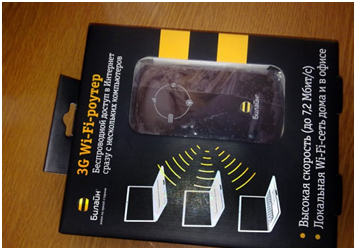



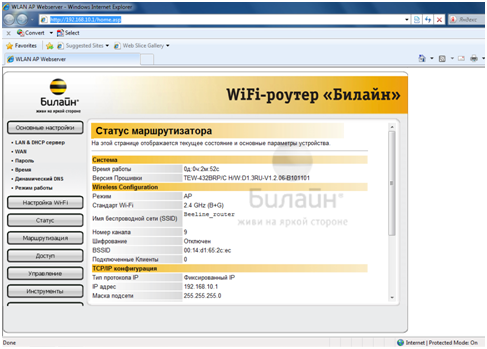
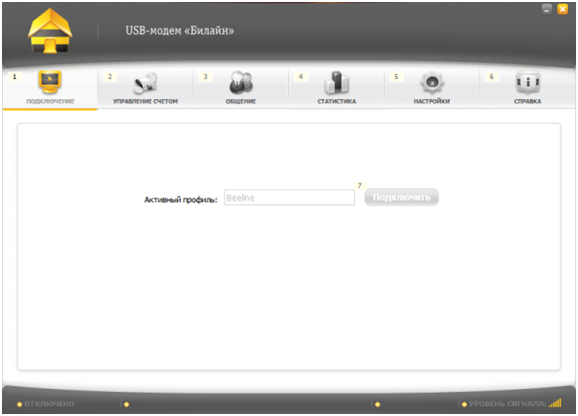
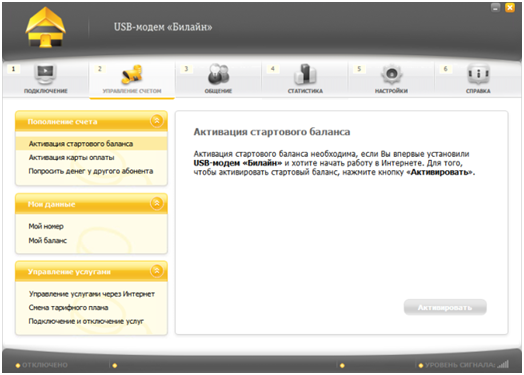
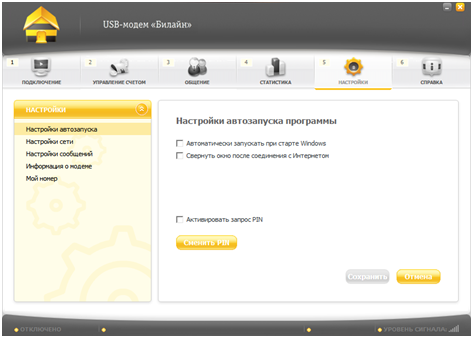
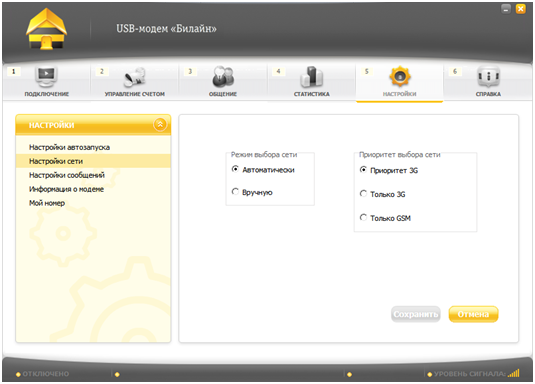
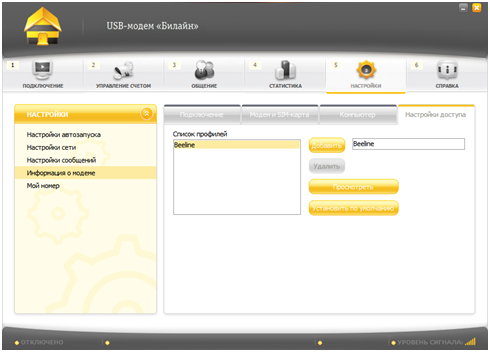
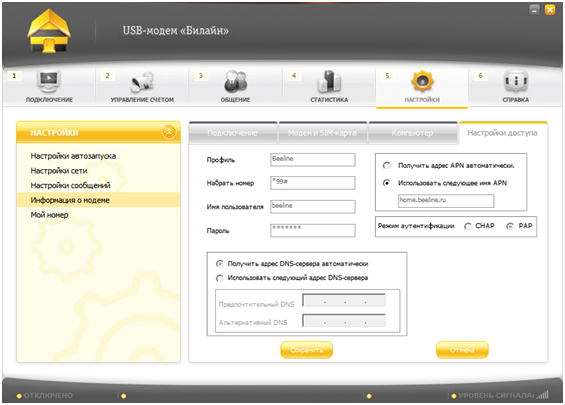



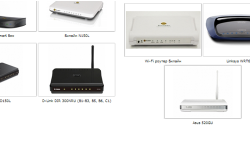
Доброе время суток! Купил в январе 2013г zte mf30 и вот вешел из строя аккумулятор.Подскажите где и как приобрести новый аккумулятор,аппарат меня устраивает …Спасибо!
С уважением ,Александр.
Не могу вам подсказать, только если сделать самому
забыл пароль не могу подключится Што делать помогите пожалуйста